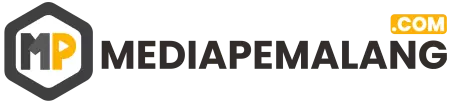MEDIAPEMALANG.COM - Hilangnya ikon aplikasi atau program di desktop tak hanya bisa terjadi di Windows 10, tetapi juga Windows 11.
Pada instalasi yang baru, Windows 11 secara default akan menampilkan ikon-ikon aplikasi tertentu yang dianggap penting di desktop, seperti ikon This PC dan Recycle Bin.
Namun, ada kalanya ikon tersebut menghilang. Salah satu penyebabnya adalah terhapus secara tidak sengaja, tetapi bisa juga karena ada kesalahan pada sistem.
Bagaimanapun, mengembalikan ikon desktop yang hilang di Windows 11 tidaklah sulit. Artikel ini akan menunjukkan caranya untuk Anda.
Baca Juga: Kumpulan Software Edit Foto Gratis di Komputer Untuk Pemula Terbaru
Cara Mengembalikan Ikon Sistem
Jika yang hilang adalah ikon-ikon program sistem, seperti This PC, Recycle Bin, atau Control Panel, Anda bisa mengembalikannya melalui menu Desktop Icon Settings.
Ikuti langkah-langkah di bawah ini untuk membuka menu Desktop Icon Settings:
- Klik tombol Start di kiri bawah.
- Ketikkan "desktop icon settings" di bilah pencarian. Anda tidak akan melihat menu dengan nama yang sama di hasil pencarian, tapi mungkin Anda akan melihat menu Themes and related settings. Pilih menu tersebut.
- Cara lain untuk menuju menu yang sama adalah dengan membuka halaman Settings > Personalization > Themes.
- Selanjutnya, klik menu Desktop icon settings di bagian bawah jendela Themes.
- Pada bagian Desktop icons, centang kotak ikon sistem yang ingin ditampilkan. Pilihannya meliputi ikon Computer, Recycle Bin, User's Files, Control Panel, dan Network.
- Masih pada bagian yang sama, Anda pun dapat menentukan ikon sistem mana yang akan ditampilkan dan disembunyikan dari desktop.
- Jika sudah, klik OK di bagian bawah untuk menyimpan perubahan.
Cara Mengembalikan Semua Ikon